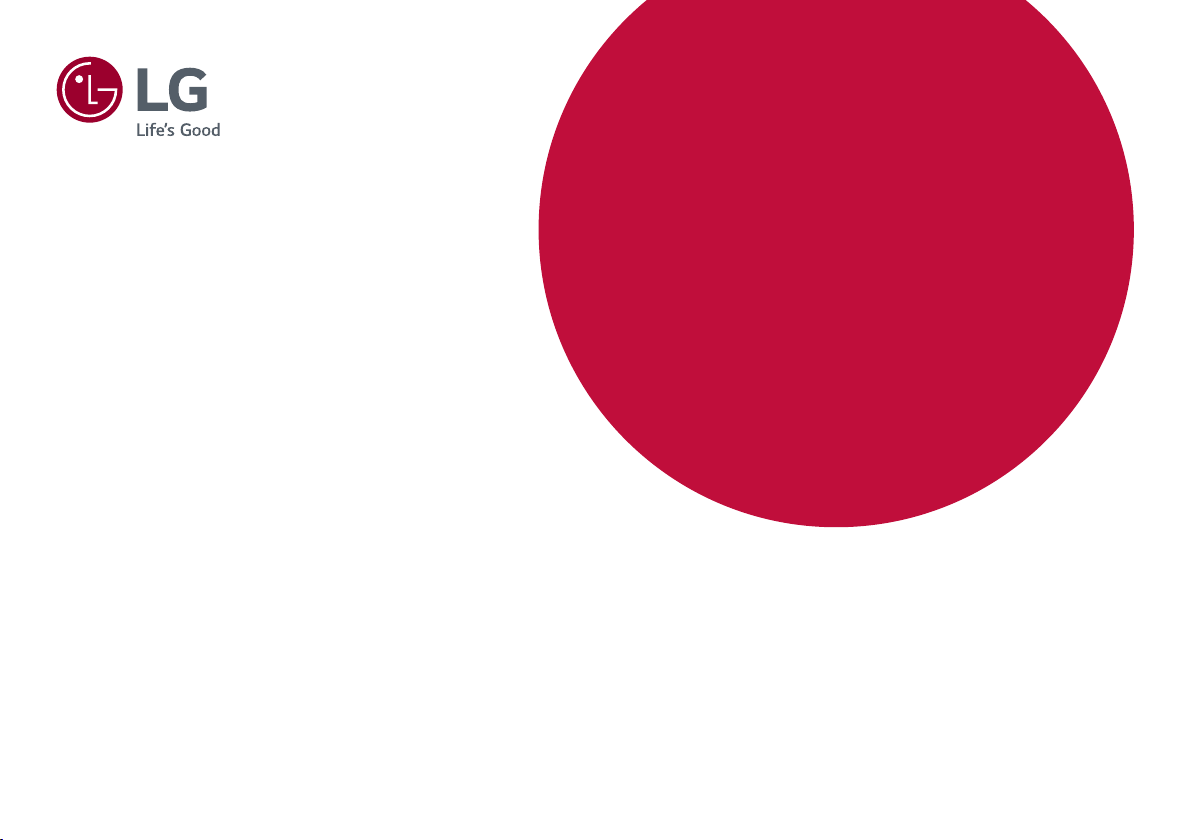
* LED мониторите на LG представляват
LCD монитори с подсветка.
Прочетете това ръководство внимателно,
преди да използвате своето устройство, и
го запазете за бъдещи справки.
38UC99
РЪКОВОДСТВО ЗА
ПОТРЕБИТЕЛЯ
IPS LED Mонитор
(LED Mонитор*)
www.lg.com
Copyright © 2018 LG Electronics Inc. Всички права запазени.
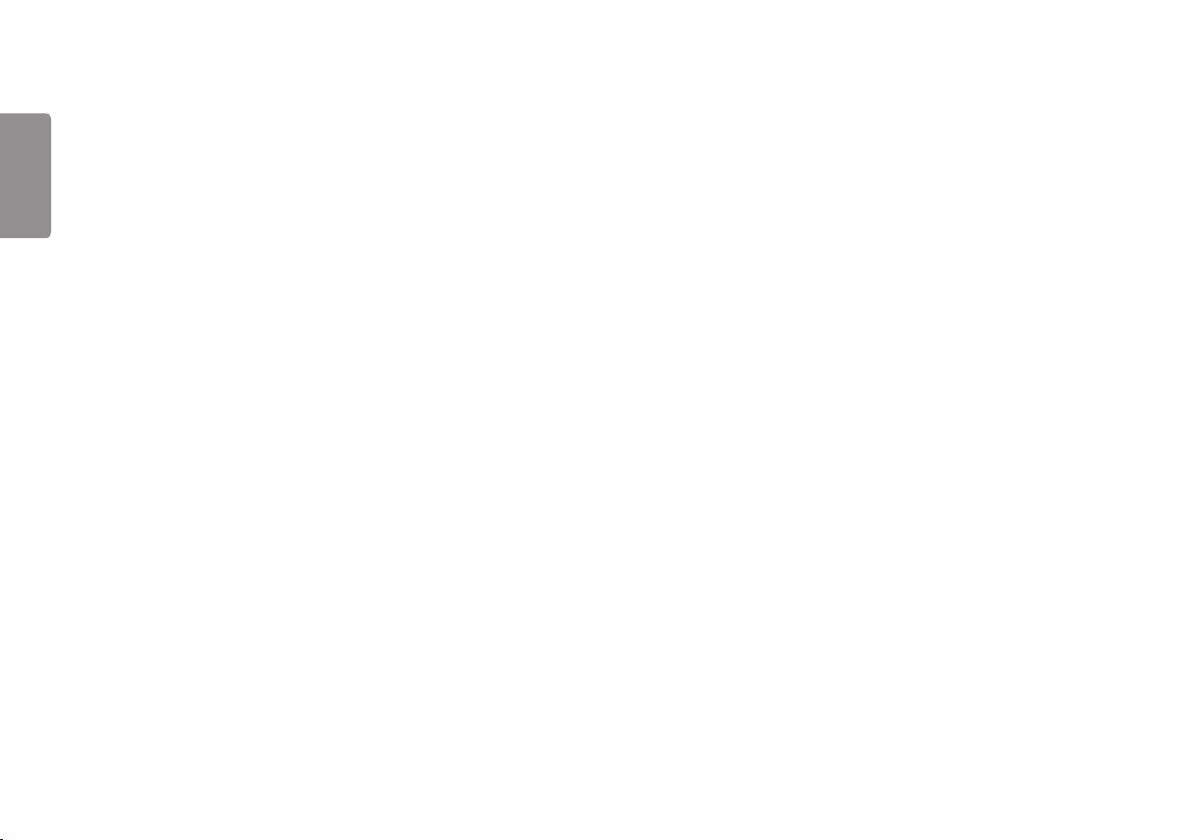
2
БЪЛГАРСКИ
СЪДЪРЖАНИЕ
ЛИЦЕНЗ .................................. 3
СГЛОБЯВАНЕ И
ПОДГОТОВКА ........................ 4
- Настройка на продукта ................................ 4
- Поддържани драйвери и софтуер .............. 5
- Описание на продукта и бутоните .............. 6
Как да използвате бутона на джойстика
Входен конектор
- Преместване и повдигане на монитора ..... 8
- Монтаж на монитора ................................ 10
Сглобяване на стойката
Монтиране върху маса
Регулиране на височината на стойката
Настройване на ъгъла
Подреждане на кабелите
Използване на заключващата система
Kensington
Сваляне на тялото на стойката
Монтаж на стенната конзола за окачване
Монтаж на стена
ИЗПОЛЗВАНЕ НА
МОНИТОРА .......................... 20
- Свързване с компютър .............................. 20
HDMI връзка
Свързване на DisplayPort
Връзка с USB-C
- Свързване с AV устройства ....................... 23
HDMI връзка
- Свързване на периферни устройства ...... 23
Връзка с USB кабел
Свързване на слушалки
- Порт само за сервизно обслужване ......... 25
ПОТРЕБИТЕЛСКИ
НАСТРОЙКИ ........................ 26
- Активиране на главното меню .................. 26
Функции на основното меню
- Потребителски настройки ......................... 28
Настройки на меню
Quick Settings (Бързи настройки)
Input (Вход)
Picture (Картина)
Sound (Звук)
General (Общи)
ОТСТРАНЯВАНЕ НА
НЕИЗПРАВНОСТИ .............. 47
СПЕЦИФИКАЦИИ НА
ПРОДУКТА ........................... 50
- Фабрично поддържан режим .................... 52
- HDMI време (видео)................................... 53
- LED за захранване ..................................... 53
- Спецификации на безжичен модул
(WB1NP6) ................................................... 53
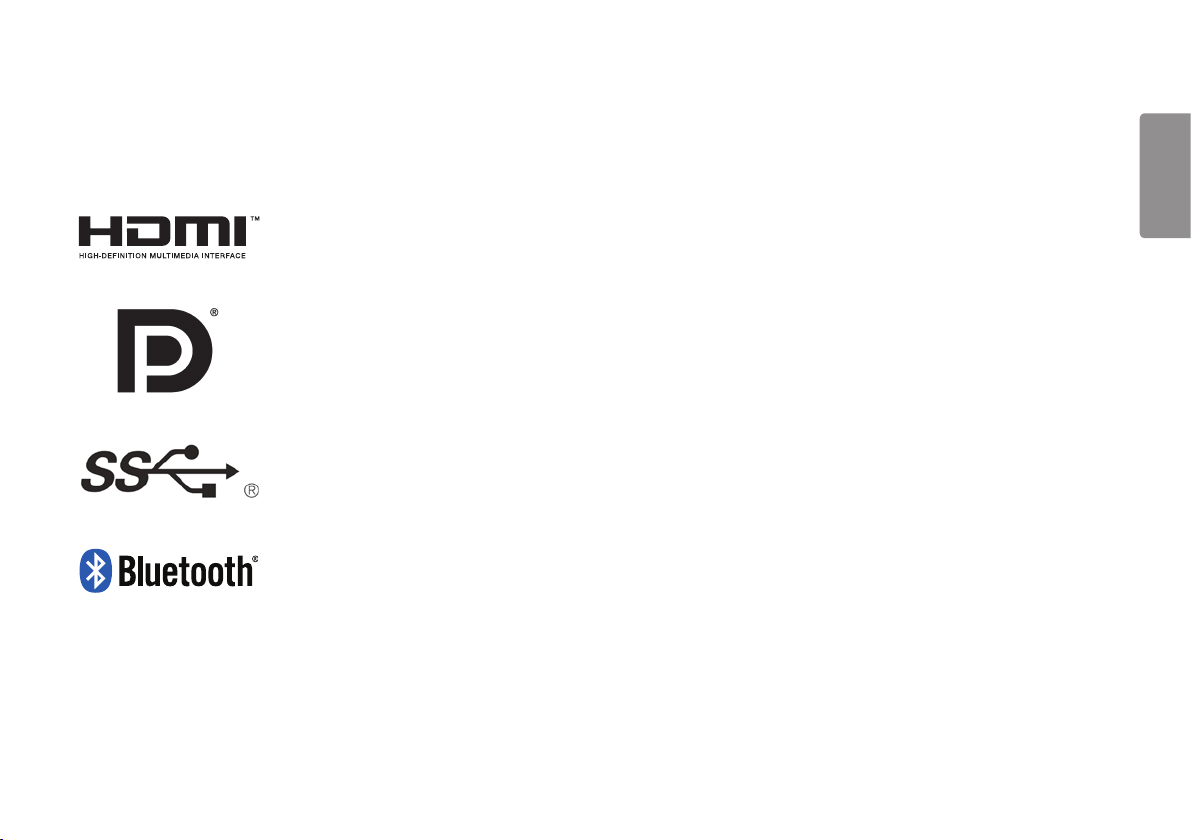
3
ЛИЦЕНЗ
Всеки модел разполага с различни лицензи. За допълнителна информация относно лиценза, вижте www.lg.com.
The terms HDMI and HDMI High-Definition Multimedia Interface, and the HDMI Logo are trademarks or registered
trademarks of HDMI Licensing LLC in the United States and other countries.
VESA, логото на VESA и логото за съответствие с DisplayPort за устройства, работещи с източници в двоен
режим са регистрирани търговски марки на Video Electronics Standards Association.
The SuperSpeed USB Trident logo is a registered trademark of USB Implementers Forum, Inc.
The
Bluetooth
marks by LG Electronics Inc. is under license. Other trademarks and trade names are those of their respective owners.
®
word mark and logos are registered trademarks owned by Bluetooth SIG, Inc. and any use of such
БЪЛГАРСКИ
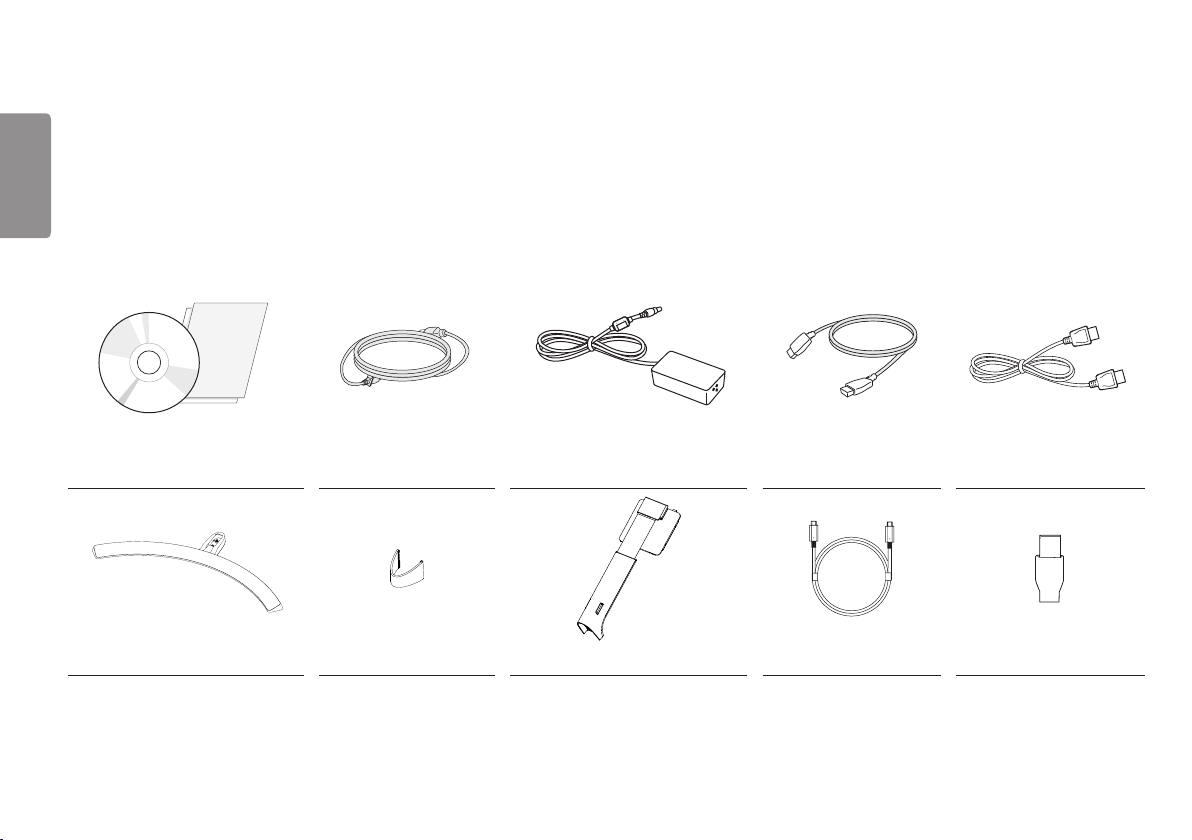
4
БЪЛГАРСКИ
СГЛОБЯВАНЕ И ПОДГОТОВКА
Настройка на продукта
Преди да използвате устройството, проверете дали в кутията се съдържат всички компоненти. Ако някои от компонентите липсват, се свържете с
магазина, от който сте го закупили. Имайте предвид, че устройството и свързаните с него компоненти може да изглеждат различно от показаните тук.
CD (Ръководство на
собственика / Cофтуер /
Ръководство) / Карти Захранващ кабел AC/DC адаптер HDMI кабел DisplayPort кабел
Основа на стойката Държач на кабели Корпус на стойката USB C-C кабел USB C-A преходник
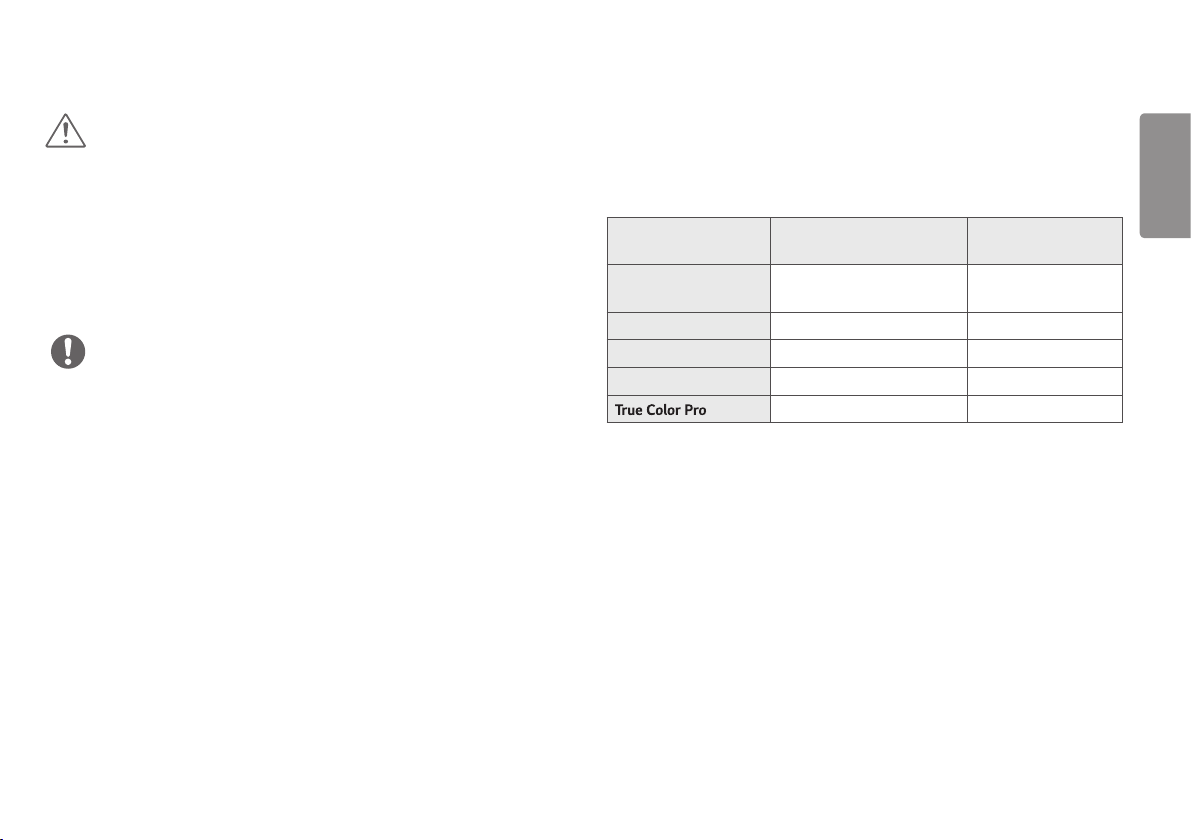
5
ВНИМАНИЕ
• С оглед на това да осигурите безопасност и максимална
производителност на продукта, винаги използвайте оригинални
компоненти.
• Гаранцията не покрива повреда или щети, нанесени от използването
на неоригинални компоненти.
• Използването на предоставените компоненти e препоръчително.
• Ако използвате кабели, които не са сертифицирани от LG, екранът
може да не показва нищо или да възникнат шумове в образа.
ЗАБЕЛЕЖКА
• Компонентите може да изглеждат различно от показаните тук.
• Цялата информация за продукта и всички спецификации в
това ръководство подлежат на промяна без предизвестие с цел
подобряване на работните характеристики на устройството.
• За да закупите аксесоари по избор, посетете магазин за електроника,
онлайн магазин или се свържете с магазина, от който сте закупили
устройството.
• Предоставеният захранващ кабел може да се различава в зависимост
от региона.
Поддържани драйвери и софтуер
Проверете драйверите и софтуера, поддържани от продукта,
и направете справка с ръководствата в доставения с продукта
компактдиск.
Драйвери и
софтуер
Драйвер за
монитор
ASM драйвер Задължителен X
OnScreen Control Препоръчителен O
Dual Controller Опция X
• Задължително и препоръчително: Можете да изтеглите и инсталирате
най-новата версия от приложения в комплекта компактдиск или от
уебсайта на LGE (www.lg.com).
• Опция: Можете да изтеглите и инсталирате най-новата версия от
уебсайта на LGE (www.lg.com).
Приоритет на
инсталация
Препоръчителен O
Опция X
38UC99
БЪЛГАРСКИ

6
БЪЛГАРСКИ
Описание на продукта и бутоните
Джойстик бутон / LED за
захранване
• Вкл. : Включване
• Изкл. : Изключване
Как да използвате бутона на джойстика
Можете лесно да управлявате функциите на монитора, като натискате
бутона на джойстика или го движите наляво/ надясно с пръста си.
Основни функции
Натиснете бутона на
Включване
Изключване
Управление
/
на силата на
звука
джойстика веднъж с пръст,
за да включите монитора.
Натиснете и задръжте
бутона на джойстика веднъж
с пръст, за да изключите
монитора.
Можете да управлявате
силата на звука, като
движите бутона на
джойстика наляво/ надясно.
ЗАБЕЛЕЖКА
• Бутонът на джойстика е разположен върху долната страна на
монитора.
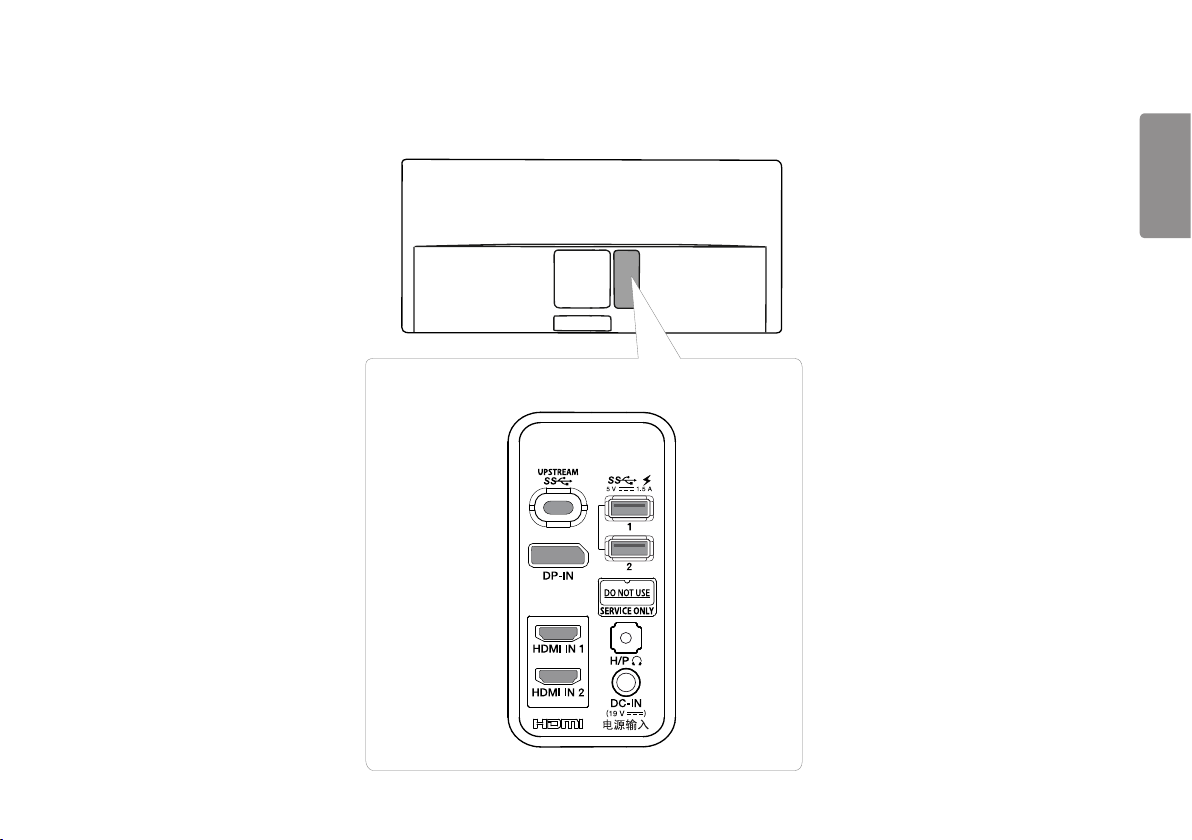
7
Входен конектор
БЪЛГАРСКИ
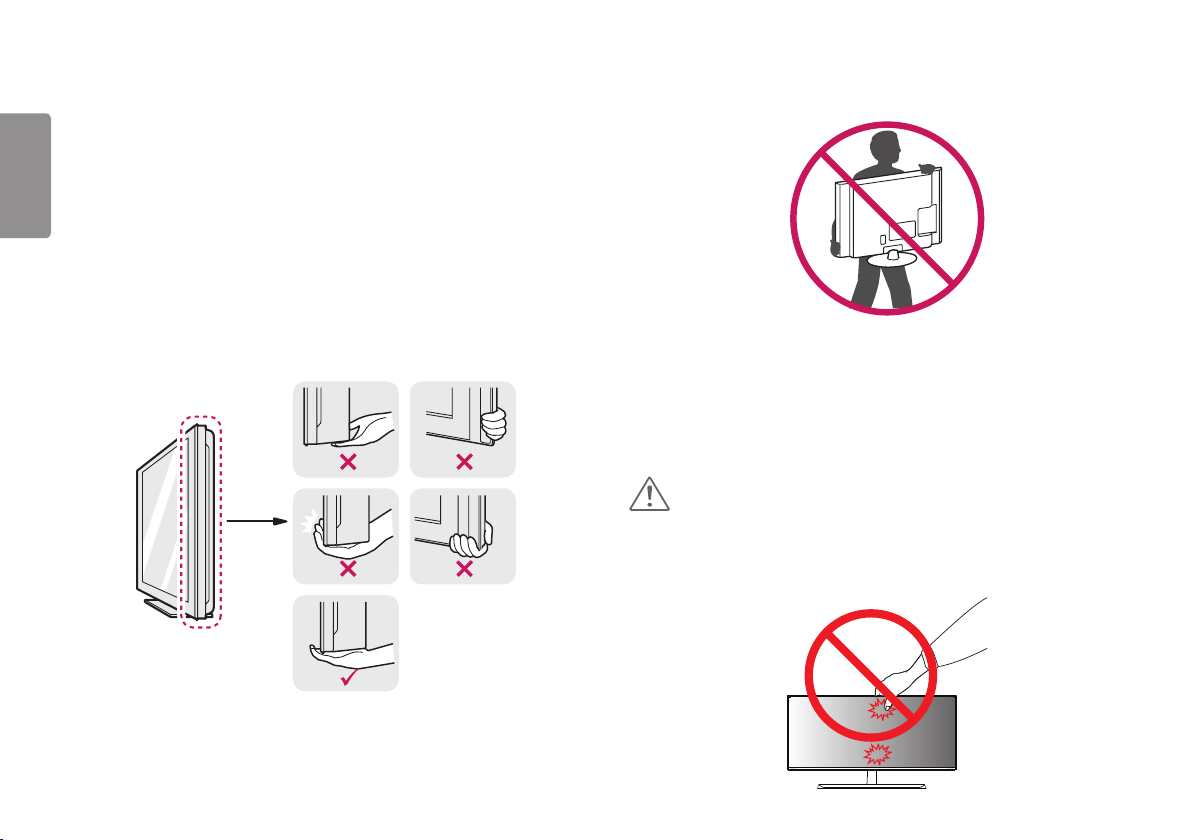
8
БЪЛГАРСКИ
Преместване и повдигане на монитора
Когато премествате или повдигате монитора, следвайте предоставените
инструкции, за да предотвратите надраскване или повреда, както и да
гарантирате безопасното транспортиране, независимо от формата или
размера му.
• Препоръчва се, когато искате да преместите монитора, да го
поставите в оригиналната му кутия или опаковка.
• Преди да премстите или повдигнете монитора, изключете
захранващия и всички други кабели.
• Придържайте добре горната част и страната на рамката на монитора.
Не хващайте самия панел.
• Когато държите монитора, екранът трябва да стои с лице настрани от
вас, за да предотвратите надраскване.
• Когато транспортирате монитора, не го излагайте на удар или твърде
големи вибрации.
• Когато премествате монитора, го дръжте изправен, никога не го
завъртайте настрани и не го накланяйте.
ВНИМАНИЕ
• При възможност избягвайте да докосвате екрана на монитора.
- Това може да причини повреда на екрана или на някои от
използваните за създаване на изображения пиксели.
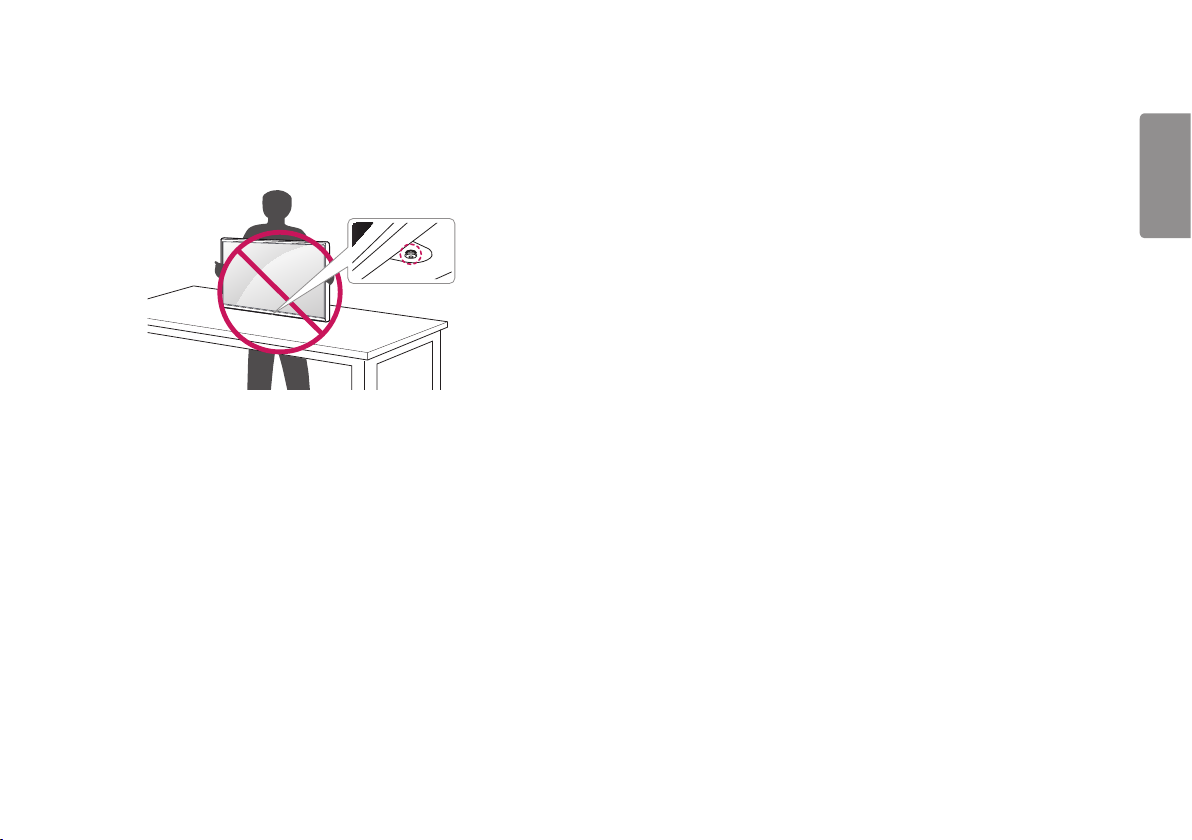
9
• Ако използвате монитора без стойка, той може да стане нестабилен
и да падне, което да доведе до повредата му или до травма. Освен
това, може да причини увреждане на джойстик бутона.
БЪЛГАРСКИ

10
БЪЛГАРСКИ
Монтаж на монитора
Сглобяване на стойката
1
ВНИМАНИЕ
• За да защитите екрана, поставете монитора с лицето надолу върху
подложката на екрана, която е вътре в кутията.
2
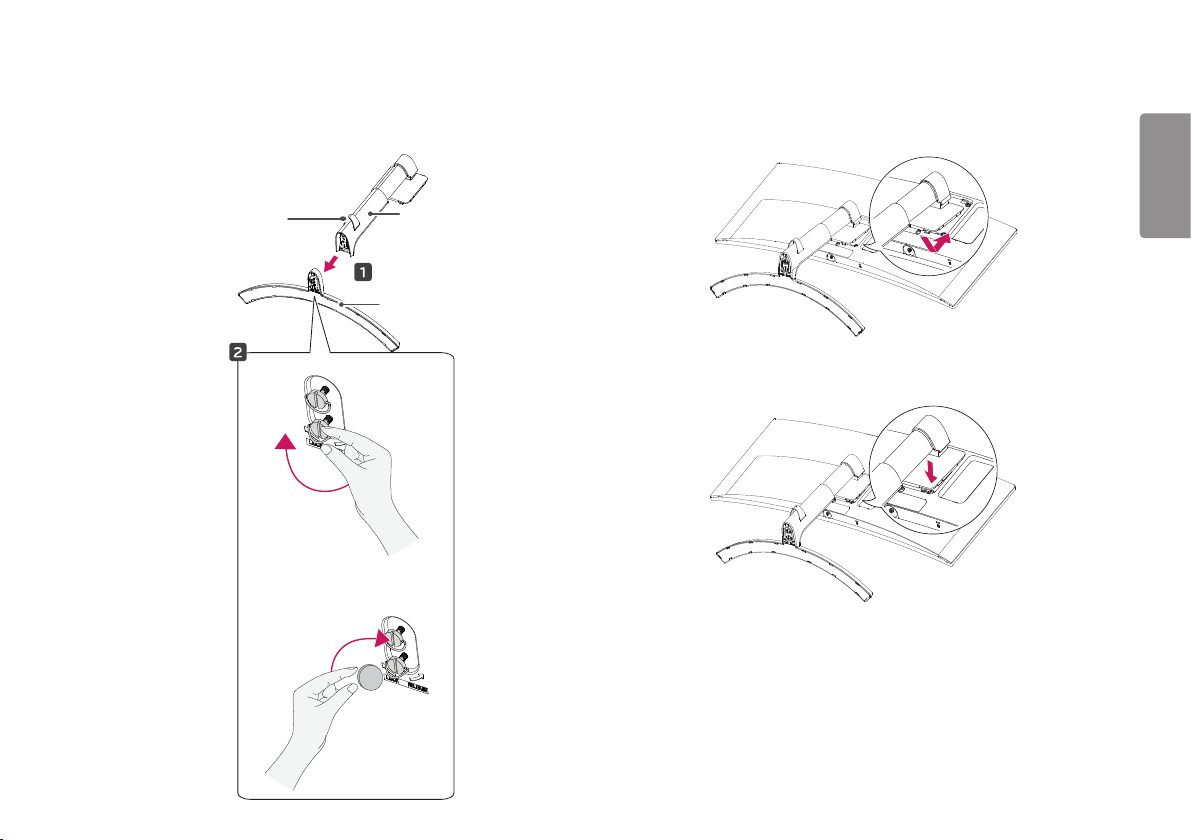
11
3
Държач на кабели
* Сглобете държача на кабели.
Корпус на стойката
Основа на стойката
или
4
5
БЪЛГАРСКИ
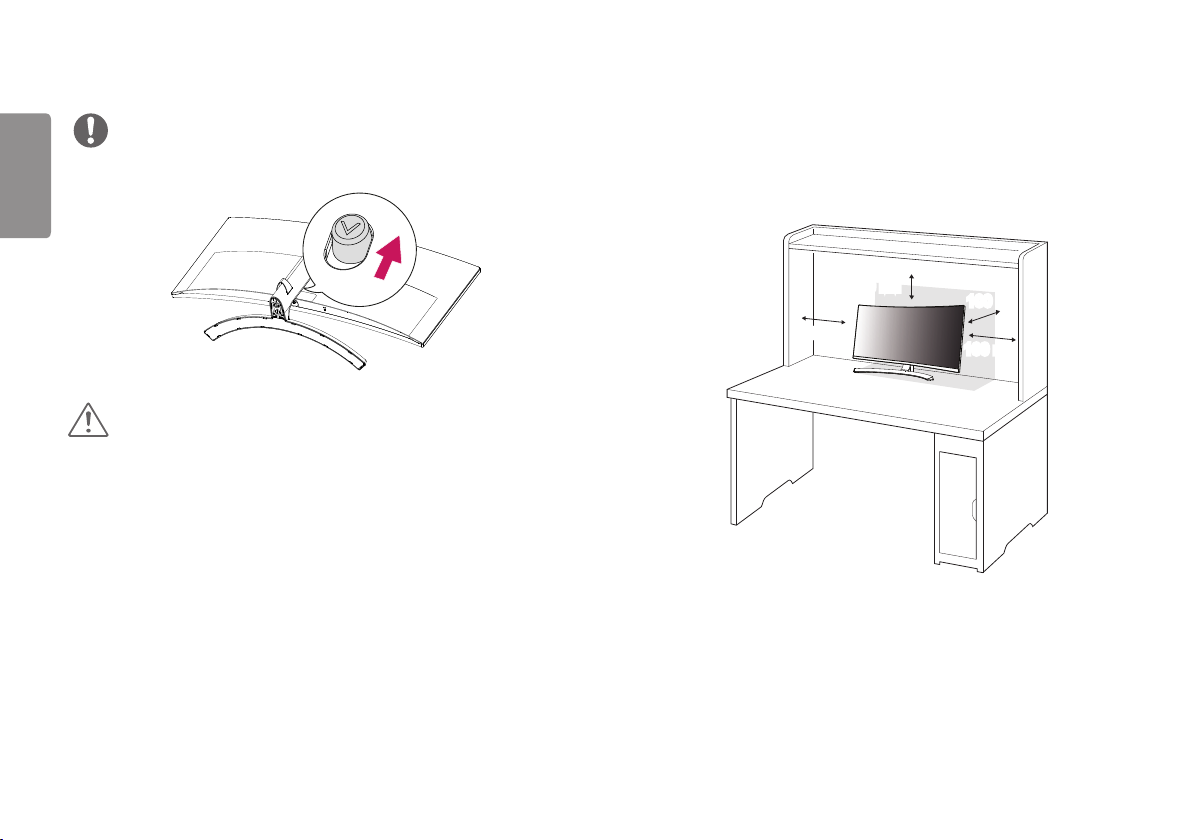
12
БЪЛГАРСКИ
ЗАБЕЛЕЖКА
• Натискайте стойката докато бутонът достигне до горната част.
ВНИМАНИЕ
• Илюстрациите в този документ представят стандартни процедури,
така че е възможно изображенията да изглеждат различно от реалния
продукт.
• Упражняването на твърде голяма сила при затягане на винтовете
може да повреди монитора. Всяка причинена по този начин повреда
не се покрива от гаранцията на продукта.
• Не носете монитора обърнат обратно, държейки само основата.
Това може да доведе до падането му от стойката и да предизвика
наранявания.
• Когато повдигате или премествате монитора, не докосвайте екрана.
Приложената към екрана сила може да го повреди.
Монтиране върху маса
1 Повдигнете монитора и го поставете върху маса в изправено
положение. Разстоянието до стената трябва да бъде минимум
100 мм, за да се осигури необходимото проветрение.
100 мм
100 мм
100 мм
100 мм
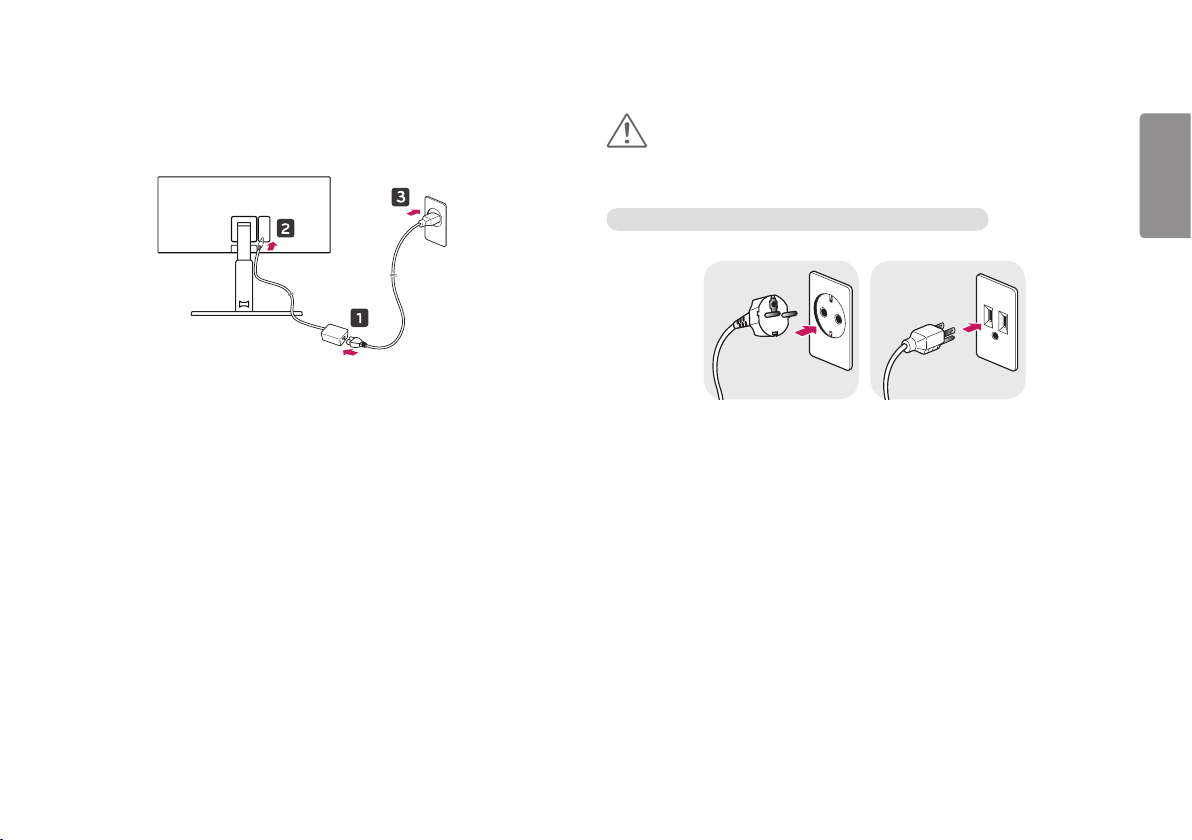
13
2 Свържете захранващия адаптер с монитора и след това включете
захранващия кабел в контакт.
3 Натиснете бутона на джойстика от долната страна на монитора, за
да го включите.
ВНИМАНИЕ
• Преди да преместите или монтирате монитора, изключвайте
захранващия му кабел. Съществува риск от токов удар.
Внимание при свързване на захранващия кабел
100-240 V ~
• Използвайте доставения в опаковката на продукта захранващ кабел и
го свържете към заземен контакт.
• При нужда от друг захранващ кабел се обърнете към местния
доставчик или най-близкия магазин.
БЪЛГАРСКИ
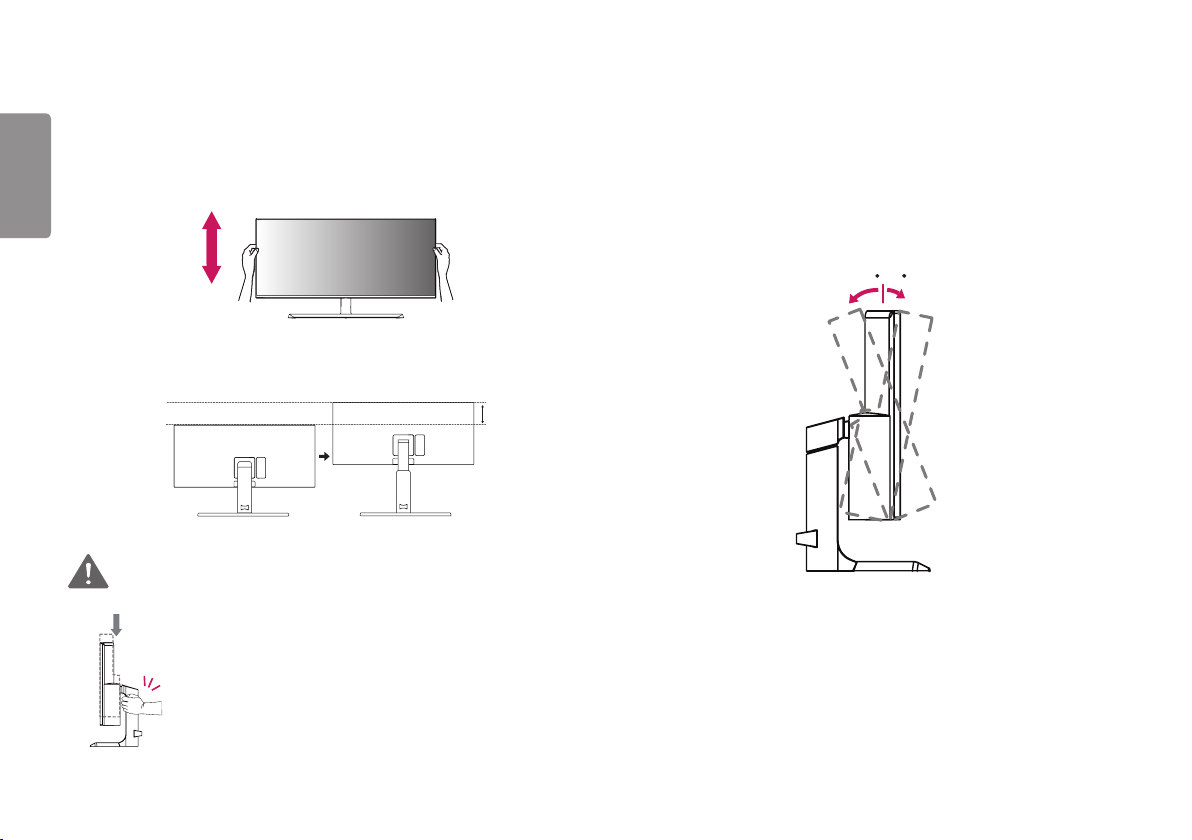
14
Регулиране на височината на стойката
БЪЛГАРСКИ
1 Поставете монитора на стойката в изправено положение.
2 Трябва да хванете монитора с двете ръце и да го регулирате.
ПРЕДУПРЕЖДЕНИЕ
• Когато настройвате височината на екрана, не
поставяйте ръката си на корпуса на стойката, за да
не нараните пръстите си.
Макс. 110,0 мм
Настройване на ъгъла
1 Поставете монитора на стойката в изправено положение.
2 Регулирайте ъгъла на екрана.
Можете да регулирате ъгъла на екрана напред или назад в диапазон от
-5° до 15°, за да получите удобна позиция за гледане.
-515
Отзад
Отпред
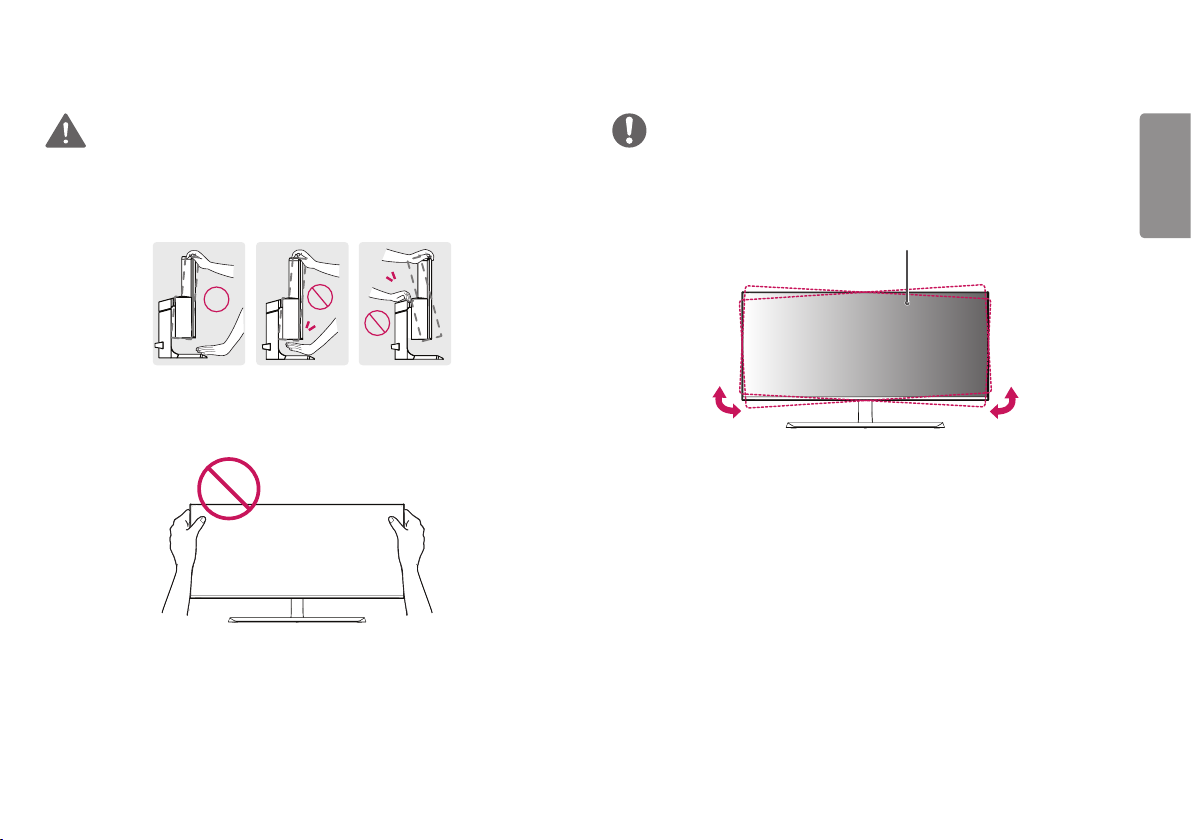
15
-515
-515
ПРЕДУПРЕЖДЕНИЕ
• За да избегнете нараняване на пръстите при регулирането на екрана,
не дръжте долната част на рамката на монитора, както е показано на
следващата илюстрация.
• Внимавайте да не докосвате и да не натискате екрана, докато
регулирате ъгъла на монитора.
ЗАБЕЛЕЖКА
• Лявата или дясната страна на главния модул на монитора могат леко
да се завъртат нагоре или надолу (до 3°). Регулирайте хоризонталното
ниво на главния модул на монитора.
Главен модул на монитора
БЪЛГАРСКИ
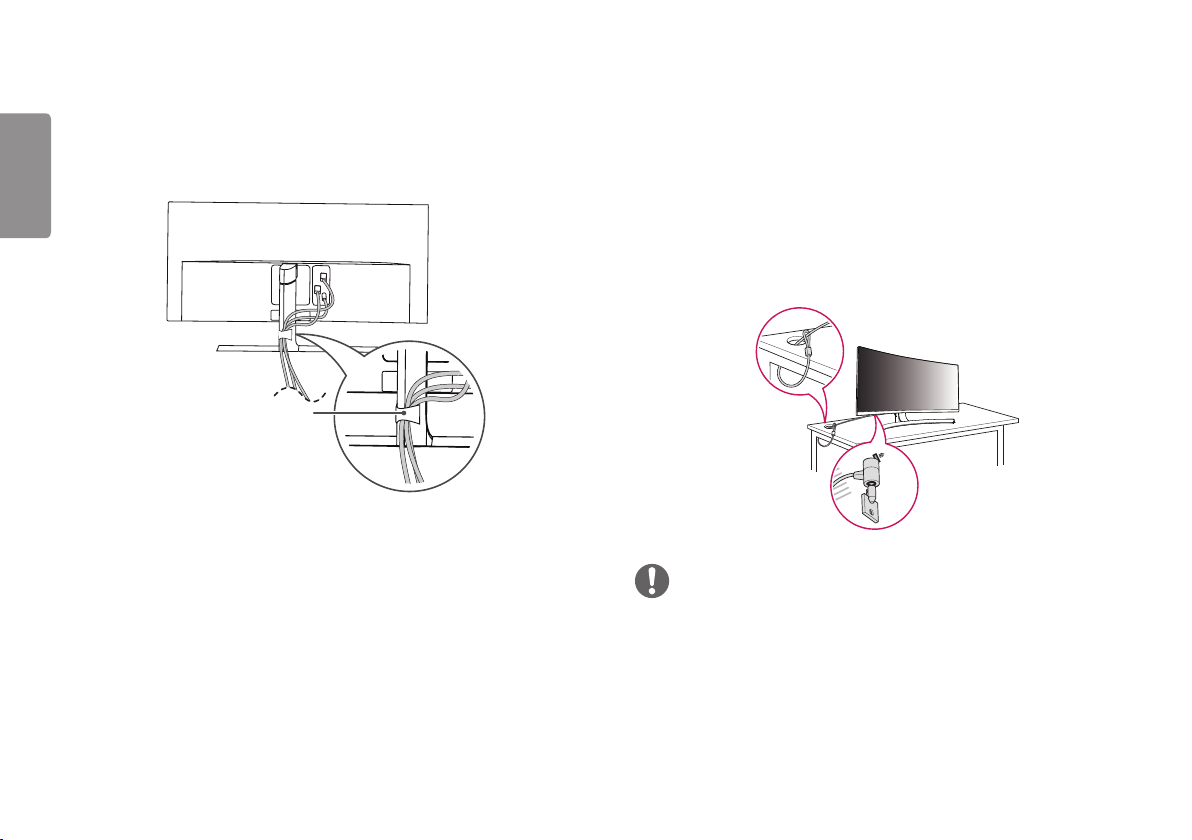
16
Подреждане на кабелите
БЪЛГАРСКИ
Подредете кабелите, като използвате държача на кабели, както е
показано на илюстрацията.
Държач на
кабели
Използване на заключващата система Kensington
Съединителят за защитната система Kensington е разположен от
задната страна на монитора.
За допълнителна информация относно монтажа и използването
разгледайте ръководството към системата за заключване Kensington
или вижте http://www.kensington.com.
Прикрепете монитора към масата с помощта на кабела на защитната
система Kensington.
ЗАБЕЛЕЖКА
• Защитната система Kensington е допълнителна принадлежност
по избор. Можете да получите допълнителни принадлежности от
повечето магазини за електроника.

17
Сваляне на тялото на стойката
1 Поставете монитора с лице надолу. За да предпазите екрана от
надрасквания, покрийте повърхността с мека кърпа.
2 Отстранете стойката от монитора, като натиснете бутона в долната
средна част отзад на монитора.
Монтаж на стенната конзола за окачване
Този монитор отговаря на изискванията за стенна конзола за окачване
или други съвместими устройства.
1 Поставете монитора с лице надолу. За да предпазите екрана от
надрасквания, покрийте повърхността с мека кърпа или използвайте
подложката, включена в опаковката на продукта.
2 Отстранете четирите винта от задната част на монитора.
3 Поставете монтажната конзола за стена върху монитора и я
подравнете с отворите за винтовете в него.
4 Затегнете четирите винта с помощта на отвертка, за да закрепите
конзолата към монитора.
ЗАБЕЛЕЖКА
• Конзолата за монтаж на стена се продава отделно.
• Допълнителна информация относно монтажа ще откриете в
ръководството към монтажната конзола за стена.
• Внимавайте да не прилагате твърде голяма сила, докато монтирате
стенната конзола за окачване, тъй като това може да повреди екрана.
БЪЛГАРСКИ
